PS图片处理:时尚特写妆容片修饰(3)
来源:ps教程论坛
作者:bbs.16xx8.com
学习:1447人次
12用色彩平衡调整层对图片分别进行阴影.中间调.高光区域的调色,本图为高光区域调色参数。

13 运用色彩平衡调整图层对图片进行调色,参数如图。
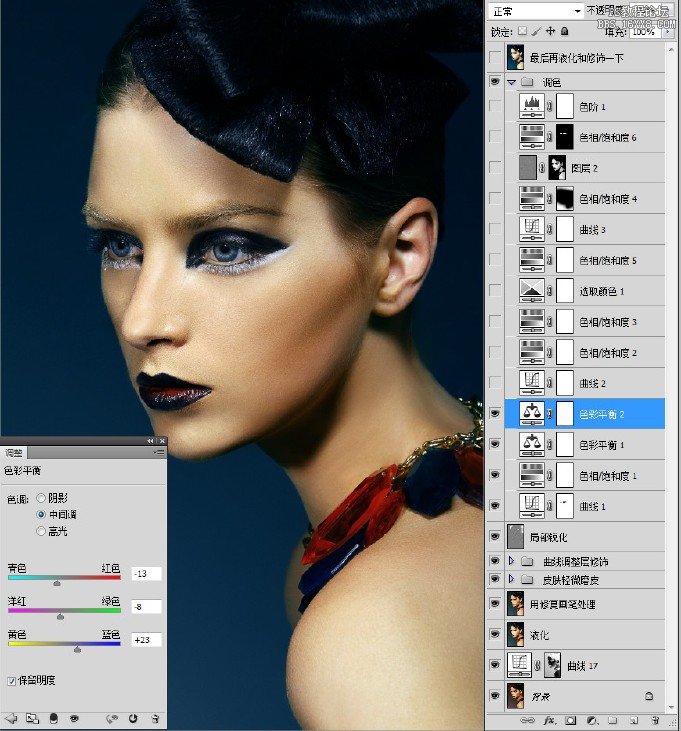
14 运用曲线调整图层近一步为图片调色。
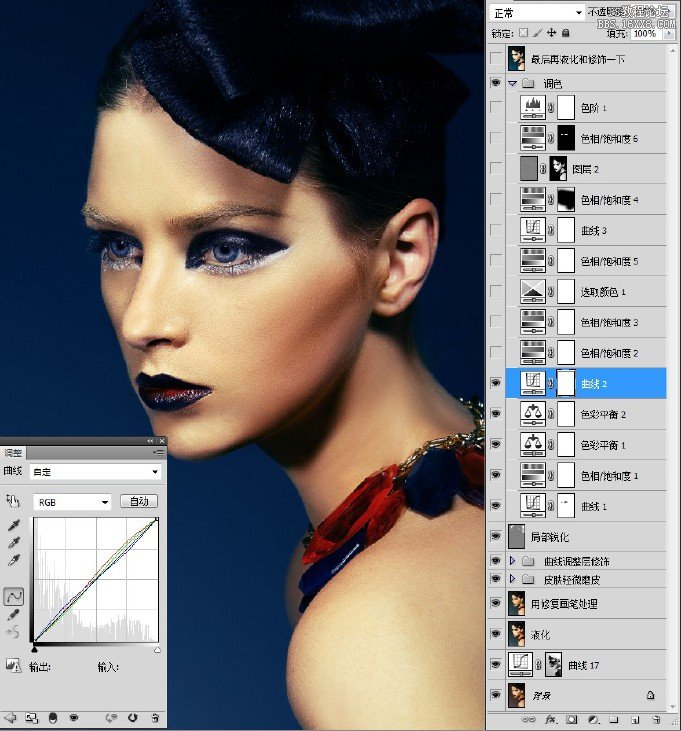
15 本图为曲线调整层中红色通道的参数。

16 本图为曲线调整层中绿色道的参数。

17 本图为曲线调整层中蓝色通道的参数。

18 运用色相饱和度调整层进行调色,参数如图。
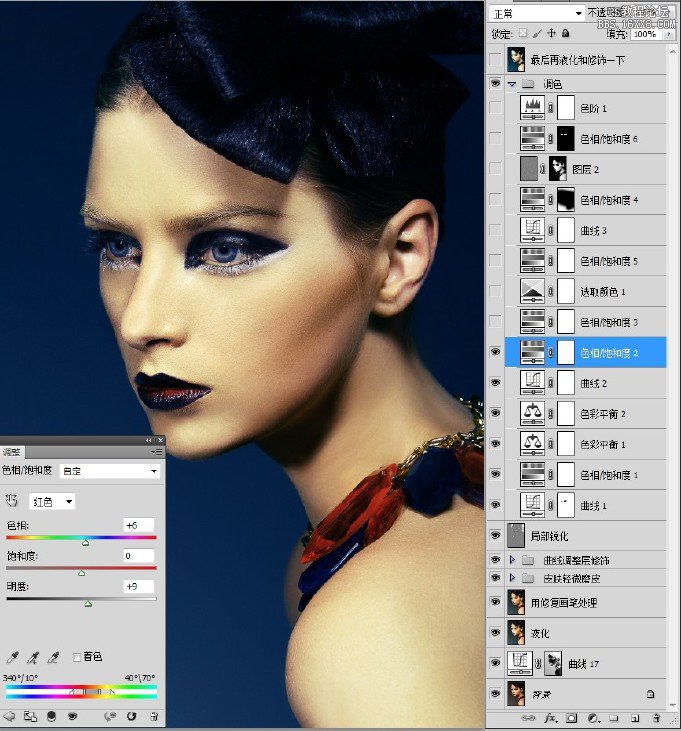
19 用色相饱和度调整层进行调色,参数如图。
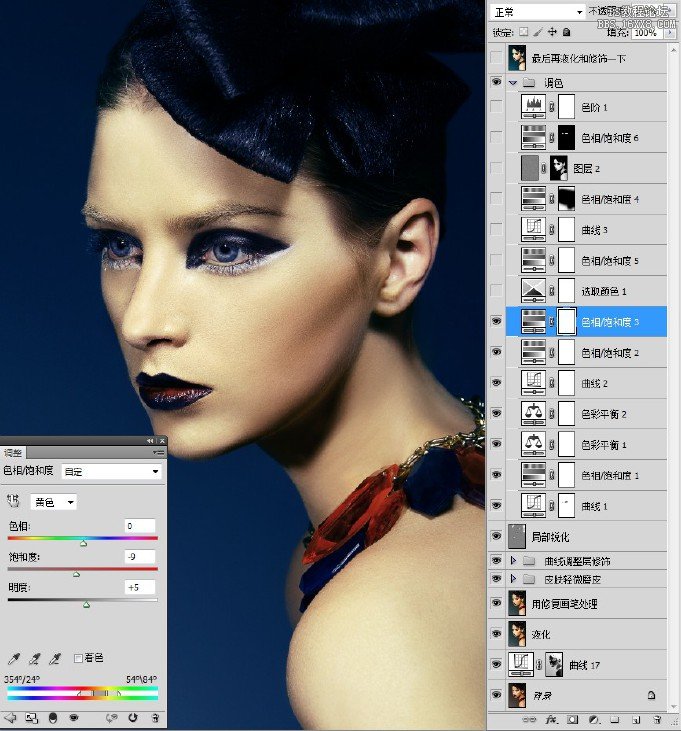
20 运用可取颜色调整层分别对青色和蓝色进行调整,本图为青色调整参数。
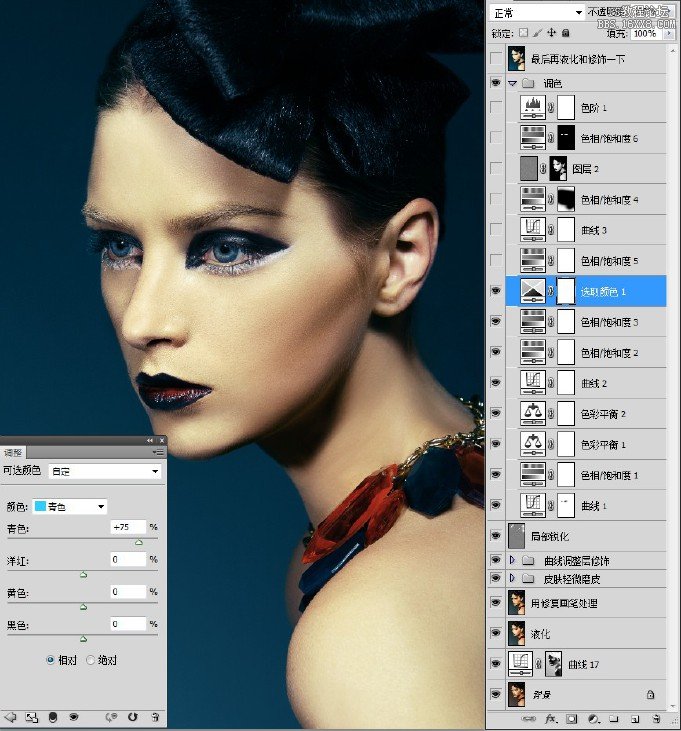
21 本图为蓝色调整参数。
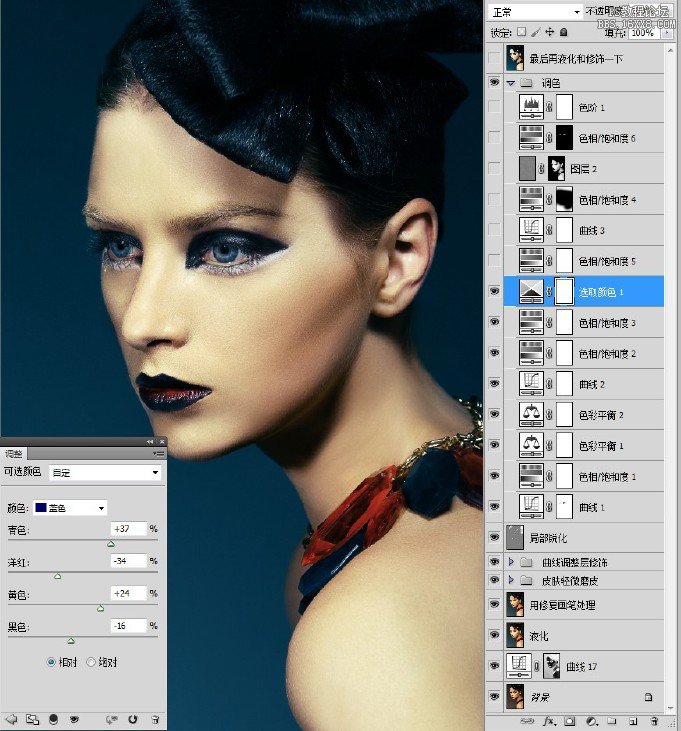
22 添加色相饱和度调整层,选择黄色,增加明度,参数如图。
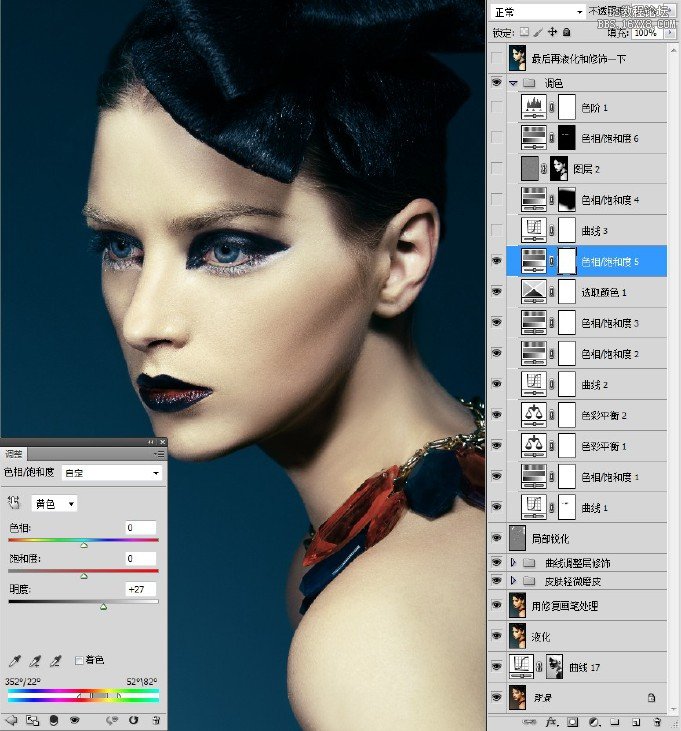
23 添加曲线调整层,选择蓝色通道,让片子略微偏黄一点,参数如图。

学习 · 提示
相关教程
关注大神微博加入>>
网友求助,请回答!







